Micro:bit - это компактный самодостаточный микрокомпьютер для обучения программированию на JavaScript и microPython. Плата разработана компанией BBC . Подробней здесь

Подробная техническая информация по элементам платы находится здесь
Описание компонентов,которые есть у платы Micro:bit (Микробит)
-
Светодиодный экран и индикатор состояния
Красные огни -светодиоды образуют экран 5 х 5 . Их можно включить / выключить, а яркостью можно управлять.
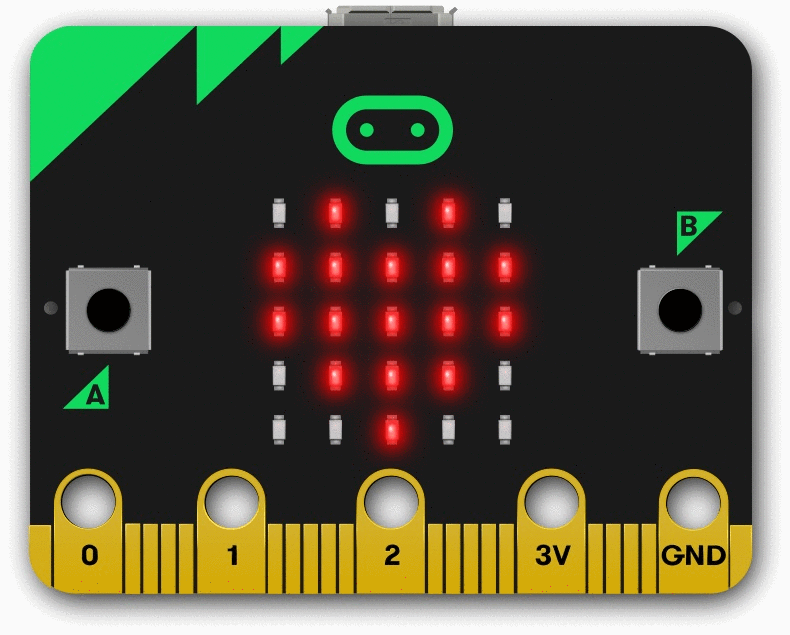
Желтый индикатор на задней панели микробит - это индикатор состояния. Он мигает желтым, когда система хочет сообщить пользователю, что что-то произошло.
Посмотрите, как микробит показывает цифры, текст и отображает изображения, посмотрев это видео о светодиодах:
Сделай проект "Сердце"
-
Кнопки
Кнопки A и B являются формой ввода. Когда вы нажимаете кнопку, она замыкает электрическую цепь. Micro:bit (Микробит) может обнаружить любую из двух кнопок, которые были нажаты / отпущены, и может быть запрограммирован на эти события.

Кнопка R на задней панели микробит является системной кнопкой. У нее есть различное использование. После того, как вы загрузили и запустили свой код на свой microbit, нажмите кнопку R, чтобы перезапустить и запустить программу с самого начала.
Узнайте, как кнопки обеспечивают ввод в Micro:bit (Микробит) в этом видео:
Сделай проект смайлик
-
USB-соединение
Когда вы подключаете ваш Micro:bit (Микробит) через USB , он должен отображаться как MICROBITдиск.

Если вы случайно нажмете кнопку сброса при подключении вашего микробита, Micro:bit (Микробит) появится как MAINTENANCEдиск вместо MICROBIT. Это называется режим обслуживания.
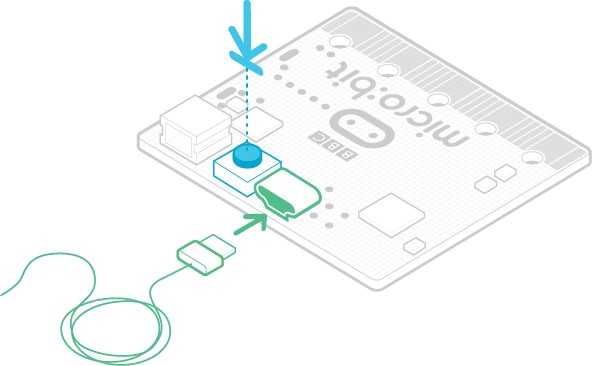
Чтобы продолжить программирование вашего Micro:bit (Микробит), вы должны отключить USB и снова подключить его. Как решить проблему здесь.
Убедитесь, что диск теперь отображается как MICROBIT.
Как посмотреть версию прошивки или прошить ваш микробит
Если вы нажмете на диск MAINTENANCE, вы увидите, какая версия прошивки у вас установлена на вашем microbit.Вы можете найти версию прошивки в файле «version.txt» на microbit. См. Страницу микропрограммы microbit для получения дополнительной информации о проверке версии прошивки вашей платы.
Как установить новую версию прошивки написано здесь
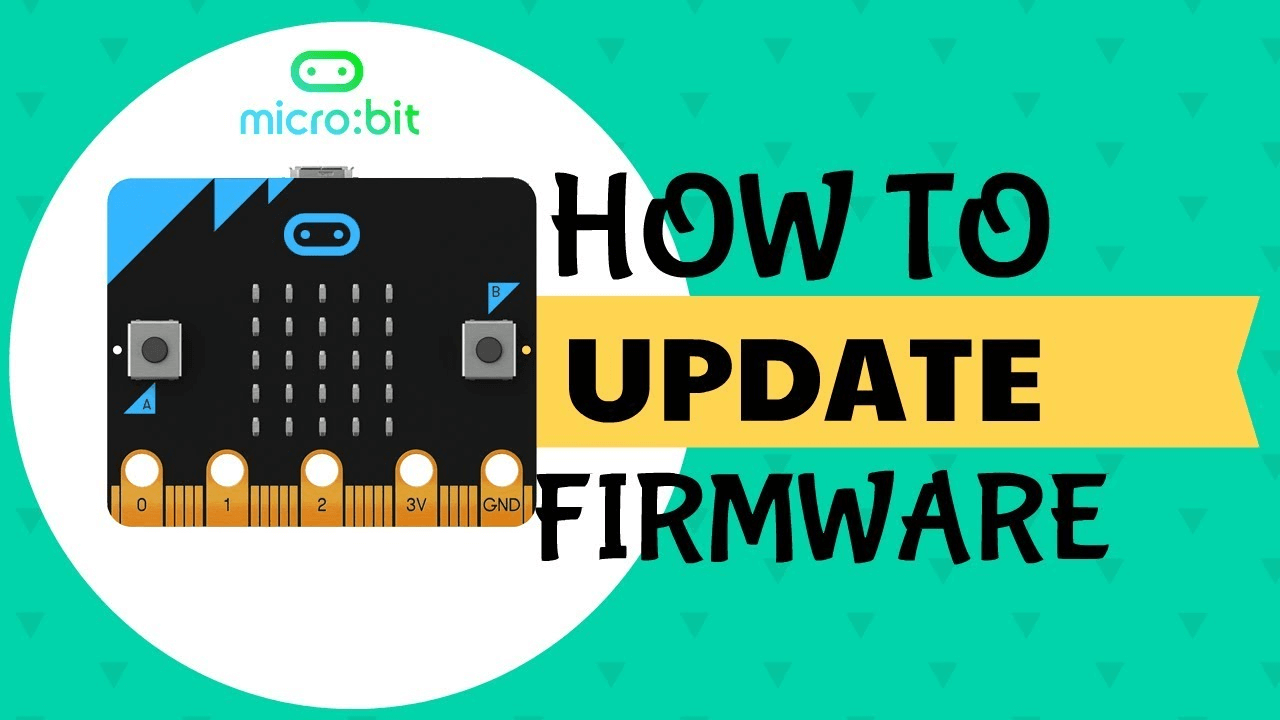
-
Компас

Компас может обнаруживать магнитные поля (здесь ссылка на урок), такие как магнитное поле Земли.
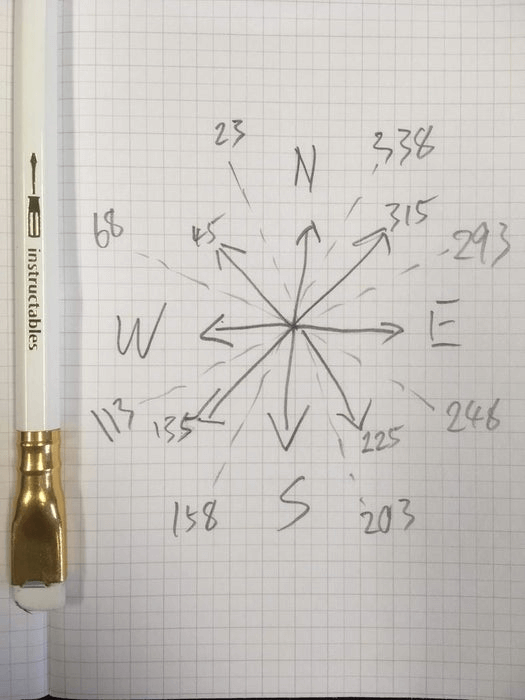
Так как микробит имеет компас, можно определить направление, в котором он движется. Микробит может определять, куда он направлен, и движение в градусах. Эти данные могут использоваться микробитом в программе или передаваться на другое устройство.
Здесь урок по использованию компаса
-
Акселерометр
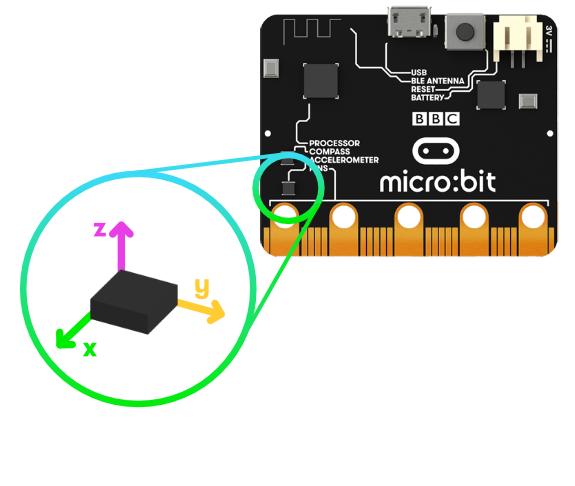
На вашем microbit есть акселерометр, который определяет изменения в скорости microbit. Он преобразует аналоговую информацию в цифровую форму, которую можно использовать в твоих программах. Акселерометр также обнаружит стандартные действия например, встряхивание, наклон и свободное падение.
Посмотрите это видео, чтобы узнать, как работает акселерометр:
Игра камень ножницы бумага здесь
Здесь урок по работе с акселерометром
-
Контакты (пины)
Эти пины могут использоваться для подключения дополнительных модулей и датчиков. описание блоков в программе MAKECODE здесь
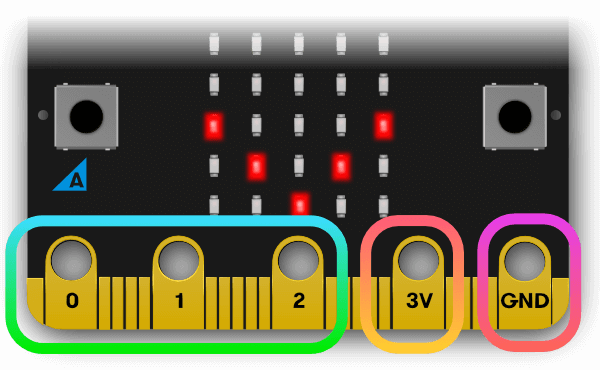
Очень подробно здесь ( автор Тузова О.А.)
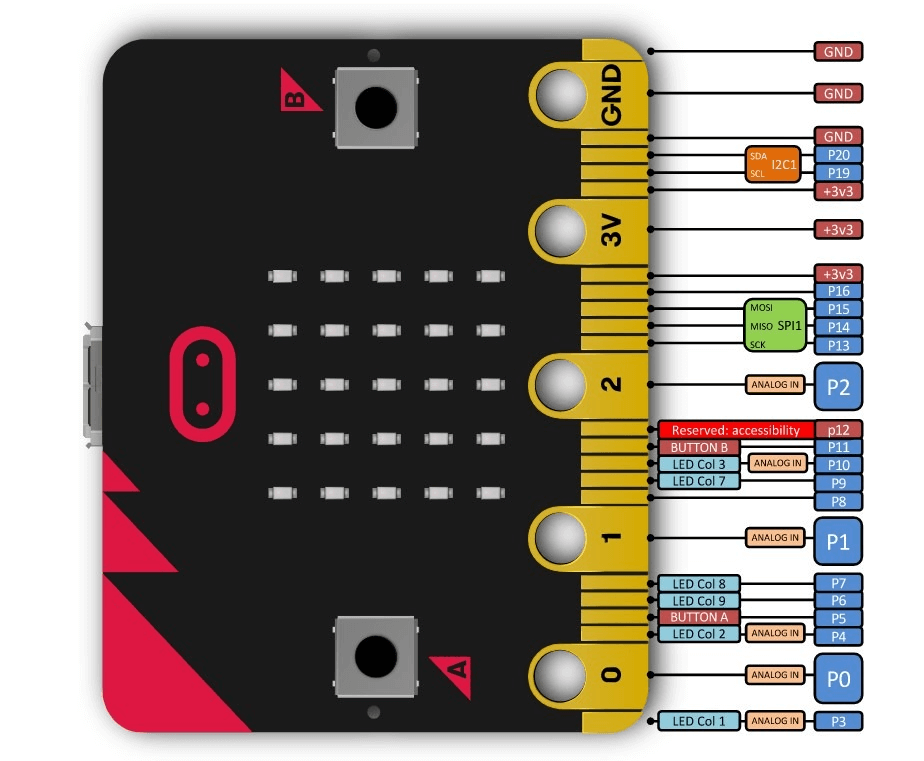
Проекты по работе с пинами здесь
-
Уровень освещенности
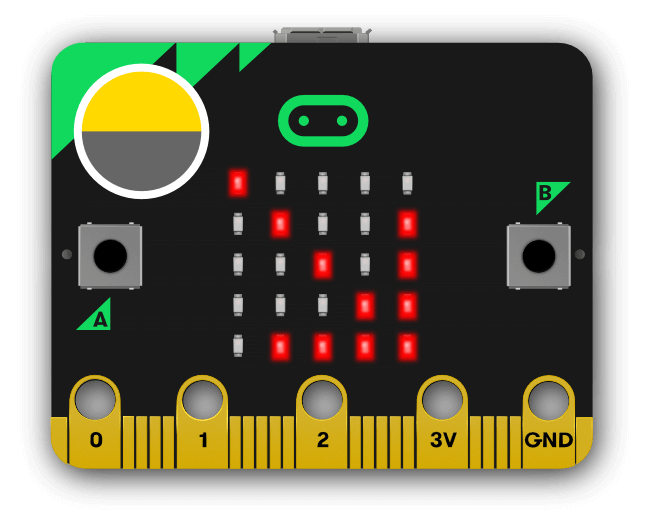
На экране компьютера в программе MAKECODE можно использовать датчик уровня освещенности (это очень классные проекты).
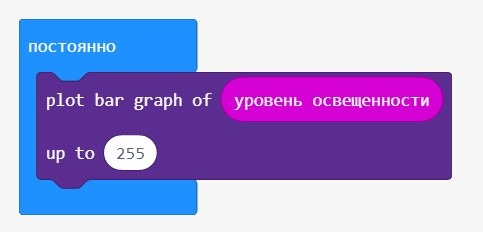
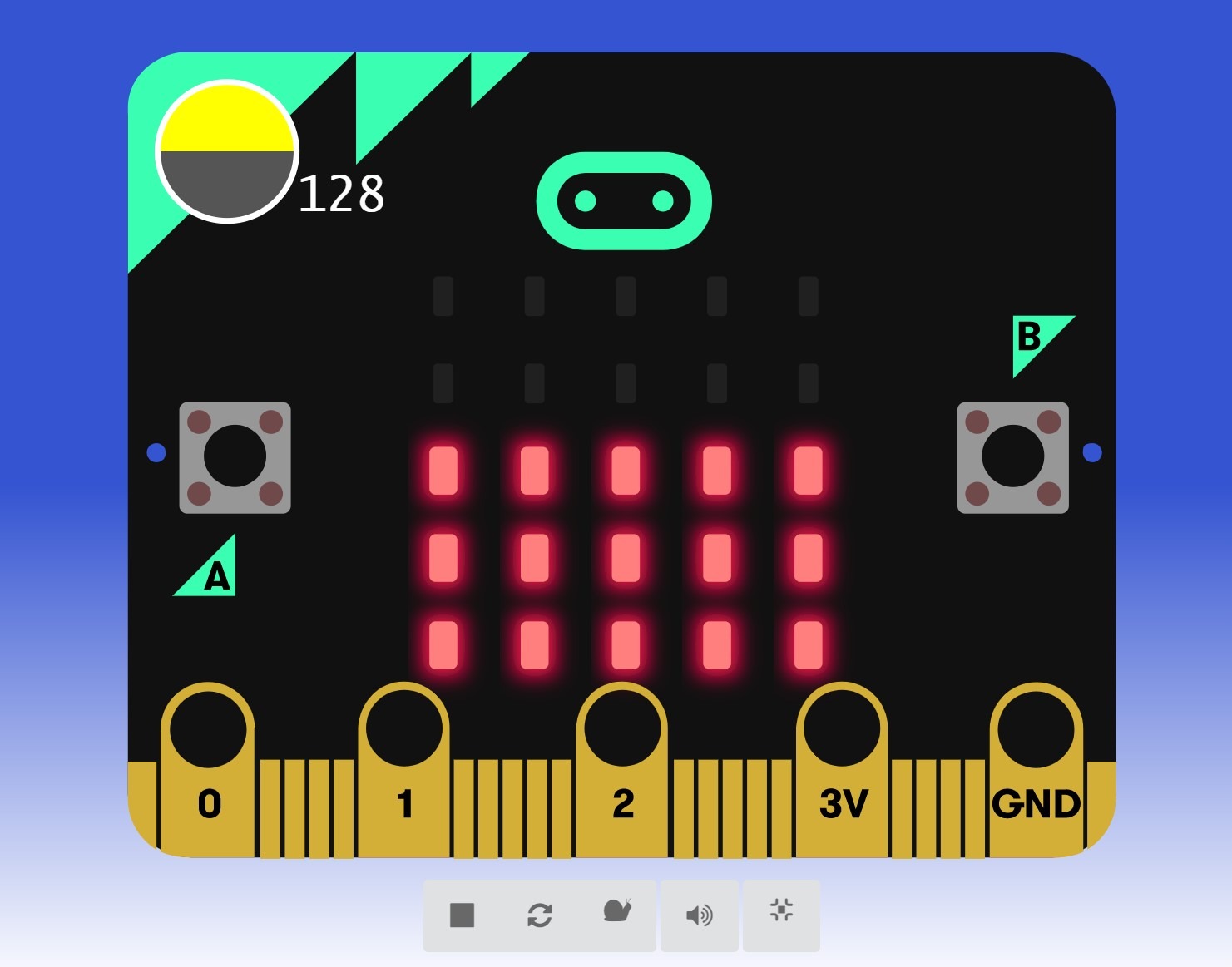
Узнайте больше о том, как датчик освещенности показывает уровень света в этом видео:
чтобы работать с этим датчиком, тебе надо будет подключить микробит к компьютеру по последовательному порту.
-
Температура
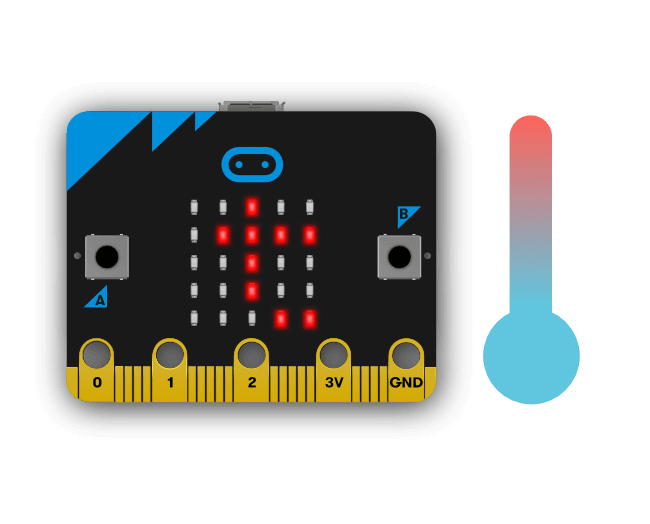
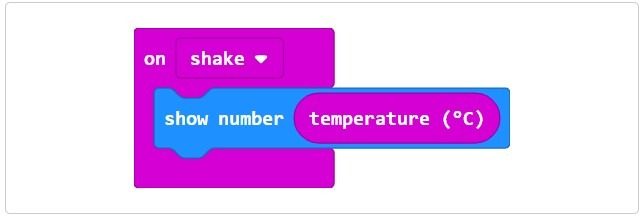
Температура измеряется на микробит, определяя, насколько горячий процессор платы. Поскольку он работает почти не нагреваясь и его температура приближается к температуре воздуха вокруг него, температура, которую он измеряет, является хорошим приближением к температуре окружающей среды .
Посмотрите, как microbit измеряет температуру в этом видео:
Урок Термометр своими руками
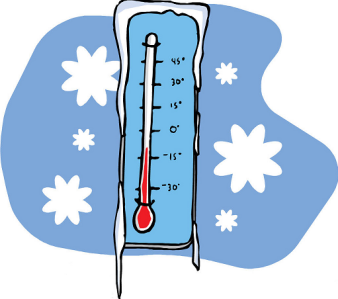
Классные проекты с этим датчиком у тебя получатся , если подключить микробит к компьютеру по последовательному порту.
Как мне подключить Micro:bit (Микробит) к моему компьютеру?
Ваш Micro:bit (Микробит) может быть подключен к вашему компьютеру через кабель micro USB.

Немного о питании микробит
Когда ваш microbit подключен к вашему компьютеру через micro USB, ему не нужен другой источник питания.
Когда ваш microbit не подключен к вашему компьютеру, планшету или мобильному устройству, вам понадобятся 2 батарейки AAA 1,5 В для его питания.
Контакты на разьеме микробит с маркировкой 3V и GND являются контактами питания.
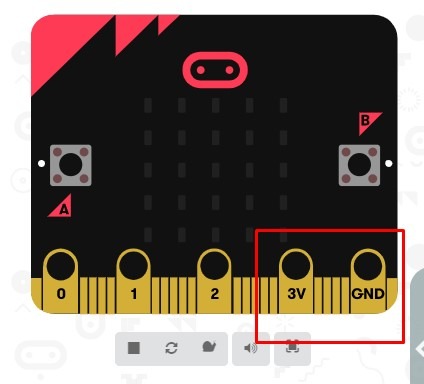
К ним можно подключить внешнее устройство, например, мотор, и через микробит подключить его к аккумулятору или USB.
но лучше сделать как написано в этом уроке
Последовательная связь
Микробит может отправлять и получать данные через последовательную связь . Последовательные данные могут быть переданы через USB или BLE.
Антенна Bluetooth с низким энергопотреблением (BLE)
Вы можете увидеть надпись BLE ANTENNA на задней панели вашего микробит. Это служба обмена сообщениями, чтобы устройства могли общаться друг с другом. Microbit - это периферийное устройство, которое может общаться с центральным устройством, таким как смартфон или планшет, который имеет Bluetooth Low Energy (BLE). Микробит может отправлять сигналы и принимать сигналы от центрального устройства, так что другое устройство BLE может контролировать микробит, или микробит может управлять другим устройством BLE.
Различия между Bluetooth (BLE) и Радио здесь прочитать обязательно!!!
-
Bluetooth
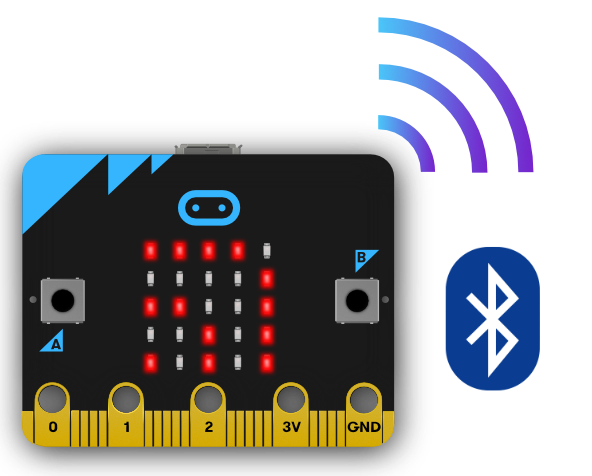
Для работы с Micro:bit (Микробит) доступны приложения под Android и iOS. Плата соединяется с планшетами и смартфонами по Bluetooth 4.1
Приложения умеют обмениваться данными с платой — на их основе собираются дистанционные пульты управления роботами, удалённые датчики для метеостанций или элементы сигнализаций.
С мобильных телефонов можно загружать на микробит hex файл программы, а на планшетах — даже программировать через web-сайт microbit.org.
Здесь ссылка на официальное мобильное приложение от Micro:bit (Микробит),
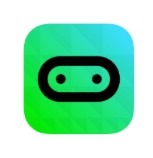
я с ним не работал и русской инструкции не делал )
а здесь находятся программы для APK файла на смарфон от других разработчиков
пробуй, я для себя нашел только одно стабильно работающее приложение по управлению микробит и то ,когда мы его доработали вместе с ребятами из комманды YAHBOOM)
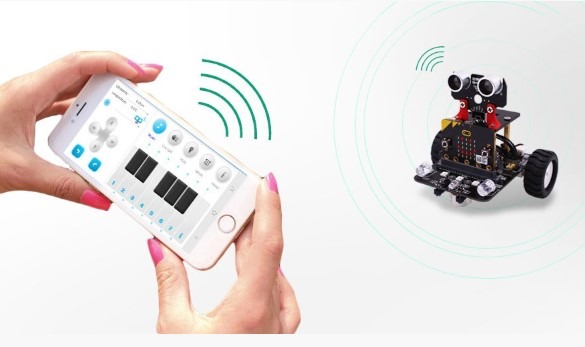
-
Радио
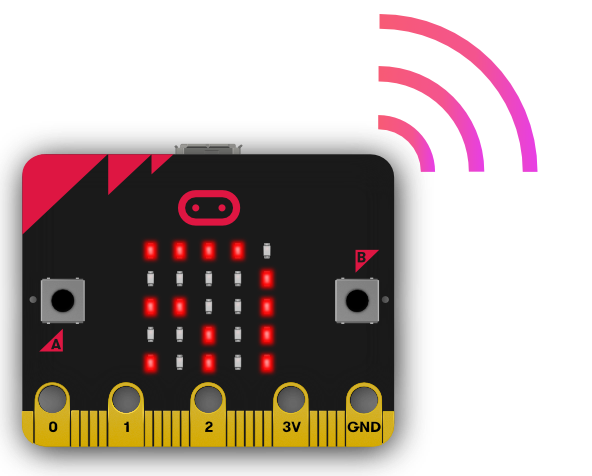
Модуль Bluetooth применяется для подключения плат друг к другу — например для многопользовательских игр.
В таком случае применяется протокол Nordic Gazell, который позволяет обмениваться данными со скоростью в 2 мегабита в секунду.
Как написать программу написано здесь (автор Тузова О.А.)
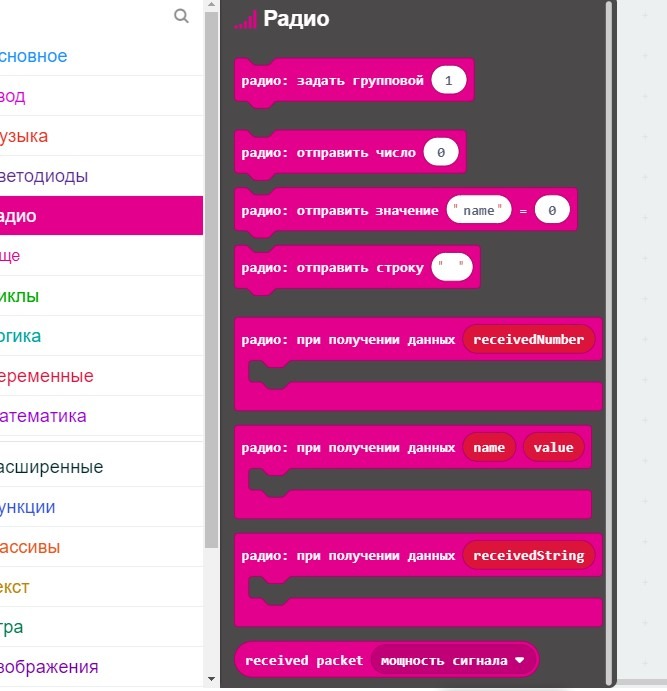
Здесь опыты с использованием радио

Урок общения по радио между микробитами
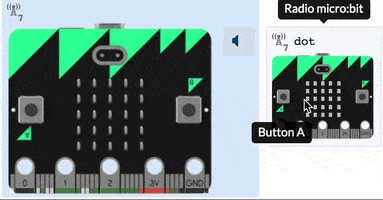
а это программы для Micro:bit (Микробит) с официального сайта + радио)
Коннектор батарейного отсека платы micro:bit (Микробит)

Техническая информация
Более подробная информация доступна на веб-сайте Microbit Foundation .






